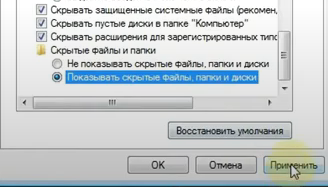При запуске программы, она выдает ошибку «The CorelDRAW(Ver >=11) software not installed!», что означает что у вас не установлен CorelDRAW 11. Есть два пути решения:
- Переустановить графический редактор CorelDraw 11
- Исправить причины ошибки
Цены на лазерные станки
Технологии развиваются и стоимость станков постоянно меняется.
Посмотреть
Исправление ошибки
Windows 7
- Заходим: Панель управления / Все элементы панели управления / Параметры папок.
- В появившемся окне ставим галочку «Скрытые файлы, папки и диски» и нажимаем «Применить».
- Заходим: Диск «С»/Пользователи/Текущий пользователь/AppData/Roaming/Coral/CorelDRAW Graphics Suite (ваша версия)/Draw— находим файл VSTAGlobal.CgsAddon и удаляем его.
- Запускаем программу CoralLaser. Программа должна запуститься без ошибок.
- Устраняем ошибку на будущее:
— На заново появившийся файле VSTAGlobal.CgsAddon наводим мышку, жмем правой кнопкой мыши и выбираем свойства/безопасность/выбираем группу пользователей «Все».
— Ставим галочки во второй колонке.
— Нажимаем «Применить«.
— Закрываем окно

Windows 10
- Вид / ставим галочку «Показать скрытые файлы
- Заходим: Диск «С»/Пользователи/Текущий пользователь/AppData/Roaming/Coral/CorelDRAW Graphics Suite (ваша версия)/Draw — находим файл VSTAGlobal.CgsAddon и удаляем его.
- Запускаем программу CoralLaser. Программа должна запуститься без ошибок.
- Устраняем ошибку на будущее:
— На заново появившийся файле VSTAGlobal.CgsAddon наводим мышку, жмем правой кнопкой мыши и выбираем свойства/безопасность/выбираем группу пользователей «Dсе».
— Ставим галочки во второй колонке.
— Нажимаем «Применить«.
— Закрываем окно
Справочная информация по программе CorelDraw
- Начальная настройка программы CorelLaser M2 Nano
- Ошибка «The CorelDRAW(Ver >=11) software not installed!»
Информация по настройке контроллера
- Схема подключения к блоку высокого напряжения
- Распиновка контроллера M2
- Как отличить подделку?
- M2Nano для лазерного станка
- 2M415DRV драйвер шагового двигателя.
Обновлено: 28.01.2023
Запускать Корел в режиме совместимости с 98SE получалось?
Нет такого бухгалтера, который не способен угробить любое, хорошо налаженное производство. (С) CH_ALEX
SergGR
Участник
Ответ: Падает CorelDRAW 11 работать невозможно
Нет режим совместимости не помогает, раньше работало без всякого режима совместимости на конфиге Intel Pentium IV D 3,2 / RAM 2 Gb / ATI Radeon x550
Fog_patch
Ответ: Падает CorelDRAW 11 работать невозможно
Можно так же попробовать запустить win в безопасном режиме, и запустить корел. Будет работать?
SergGR
Участник
Ответ: Падает CorelDRAW 11 работать невозможно
Попробую, конечно, результат будет позже
SergGR
Участник
Ответ: Падает CorelDRAW 11 работать невозможно
Попробовал в безопасном режиме, симптомы те же
splxgf
Ответ: Падает CorelDRAW 11 работать невозможно
Вытащи два гига оперативы или перейди на 64 бита.
Может память сама по себе глючная, мемтестом прогони.
SergGR
Участник
Ответ: Падает CorelDRAW 11 работать невозможно
На этой же машине на другом разделе стоит Win7 Pro 64 bit для экспирементов под ней симптомы те же один в один Однако корел X4 работает без проблем но я привык к 11 и хотел бы остатся в нем но он не работает и пришлось потратится на Х4
И вообще с другими программами проблем нет все работает не глючит не падает. И только CorelDRAW 11 меня огорчает
Fog_patch
Ответ: Падает CorelDRAW 11 работать невозможно
Вообще это очень странно. Под хр sp3 даже пятая версия запустится без проблем не говоря уж про 11.
Кстати, насчет краша при настройке докеров. Я вдруг вспомнил что руссоинфицированный корел имел такую проблему. У вас «рус»-корел?
SergGR
Участник
Ответ: Падает CorelDRAW 11 работать невозможно
Еще чего,»Рускофицированные» версии Корела, Фотошопа, Индизайна на дух не переношу Англоязычная конечно.
Realalex
Кореловод
Ответ: Падает CorelDRAW 11 работать невозможно
Не по теме:
Я тут к соседу зашёл. Он меня гуру считает. Ему надо было в Шопе пару цифр поменять. Так у него Шоп русский да ещё с совершенно дебильными настройками. Все менюхи приходилось в уме переводить на инглиш. Я вместо 2 минут потратил 15. Мой авторитет пошатнулся. Теперь я наверное все-го лишь продвинутый юзер
Ghost in shell
Ответ: Падает CorelDRAW 11 работать невозможно
Приветствую собрата в работе на 11-м кореле!
В кореле нужен только 1-й СП. С 2-м у меня глюки лезут. Работает на разном железе и операционках. (ХР_SP3, 2к).
lunatik
Забанен
Ответ: Падает CorelDRAW 11 работать невозможно
Не по теме:
Со вторым СП тоже работает на разном и всяком железе. Как древнем так и современном. Хотя конечно 11-й у нас держали только дизайнеры. Ибо корявые, глючные и старые русофицированые шрифты видит. Которые так милы их сердцу. И которые они таскают за собой с пещерных времен.
Падеж корела при открытии докеров возможно связан с дровами видюхи. Либо со шрифтами, но если у вас тот же набор тогда поковыряйтесь в дровах видеокарты. Воткните старую для проверки н-р.
В данной инструкции мы подробно разберем тему «Установка СorelLaser (Корел Лазер)». Это управляющая программа для лазерных станков с ЧПУ на плате М2. Устанавливать ее мы будем на компьютер с операционной системой Windows к графическому редактору CorelDRAW.
Для большей наглядности мы подготовили для вас видеоинструкцию, в которой объяснили все этапы и нюансы этой процедуры прямо в интерфейсе программы. Она чуть ниже, потому что сначала вам необходимо скачать CorelLaser (Корел Лазер), последнюю проверенную версию 2013.02 без всяких активаторов и с русификатором.
А это содержание видеоинструкции с временными метками:
- 00:00 — Вступление
- 02:12 — Требования к компьютеру, установка, русификатор
- 06:35 — Решение проблемы с установкой CorelLaser
ВИДЕО. Установка CorelLaser (Колер Лазер)
Требования к компьютеру для работы с CorelLaser
Особых требований к персональному компьютеру или ноутбуку со стороны CorelLaser (Корел Лазер) нет, потому что это простая управляющая программа. Однако есть требования от графического редактора Corel DRAW, который нуждается в более производительной системе, ее минимальные характеристики должны быть следующие:
- Операционная система желательно Windows 7
- Рекомендуемая оперативная память не менее 2 Гбайт
- Процессор не меньше Pentium 4
Установка CorelLaser
- На персональный компьютер необходимо установить CorelDRAW
- Скачиваете архив с CorelLaser и русификатором
- Распаковываете архив
- Запускаете от имени администратора файл CorelLASER 2013.02
- Устанавливаем программу по умолчанию
После установки на рабочем столе у вас появится ярлык CorelLaser. Для удобства его можно закрепить на панели управления. После чего:
- Открываем папку «Русификатор»
- Копируем файл English
- Вставляем (копируем с заменой) скопированный фал в папку CorelLASER > Languages
Все, установка CorelLaser с русификатором закончена.
Проблема с установкой CorelLaser и ее решение
Бывает так, что при повторном запуске CorelLaser выдает ошибку The CorelDRAW(Ver >=11) software not installed!
Не всегда нужное ПО, особенно на Windows, сразу без проблем инсталлируется на компьютер. То же можно сказать и о Корел, с которым у некоторых пользователей возникают проблемы. Далее, мы рассмотрим основные причины и решим, что делать, если не устанавливается CorelDraw.
Что делать, если программа CorelDraw не устанавливается?
Причины
Поводов, для того чтобы программа капризничала при установке, может быть несколько.
- неправильное удаление предыдущей версии;
- наличие на ПК части компонентов, которые содержатся в инсталляторе;
- сбои системы и вредоносное ПО.
Что делать в последнем случае, вы наверняка знаете. Запускаем антивирус и выполняем полную проверку. Однако большинство пришло сюда не за этим банальным советом. Что делать, если CorelDraw не хочет установиться по более серьёзным причинам?
Правильное удаление
Как правильно удалять?
- В системе Windows есть специальная утилита Clean Up. Если вы её не нашли, то стоит скачать в интернете с официального сайта Windows.
- Запускаем Clean Up.
- Затем открываем список с перечислением установленных программ.
- Выделяем там CorelDraw и жмём Remove, то есть «Удалить».
- Перезагружаем компьютер.
После этого приложение избавится от назойливого софта.
Чистка реестра
Не всегда это помогает. А если и помогает, то иногда требуется ещё одна, более серьёзная операция. В реестре могли остаться ключи от программы, которые не позволяют установщику выполнить своё дело. Их мы должны удалить. Заниматься этим самостоятельно лучше опытным пользователям, а также предварительно создав резервные копии системы и реестра.
Жмём Win+R. В открывшейся строке «Выполнить» набираем regedit и нажимаем «Ввод». Теперь в реестре ищем для 64-разрядных версий следующие ключи и удаляем их:
HKEY_LOCAL_MACHINESOFTWAREWow6432NodeCORELCorelDRAW15.0
HKEY_LOCAL_MACHINESoftwareWow6432NodeCorelSetupCorelDRAW Graphics Suite 15
HKEY_LOCAL_MACHINESoftwareWow6432NodeCorelPCU540215253
Для 32-разрядных систем сосредотачиваемся на поиске таких ключей и тоже удаляем:
HKEY_LOCAL_MACHINESOFTWARECORELCorelDRAW15.0
HKEY_LOCAL_MACHINESoftwareCorelSetupCorelDRAW Graphics Suite 15
HKEY_LOCAL_MACHINESoftwareCorelPCULicenses540215253
И ключ, который совпадает в обоих случаях:
Перезагружаем ПК. После этого система должна сказать окончательное «Пока» Корел.
Если программа никогда не устанавливалась
Выходов из этой ситуации несколько:
- удаление проблемных компонентов;
- установка несколько иным методом.
Простым способом будет очистить утилиты от Microsoft и установить их заново вместе с Корел.
Более трудный способ: изменённое инсталлирование программы.
- Находим установочный файл. Он должен иметь расширение .exe.
- Распаковываем его содержимое в отдельную папку (ПКМ, «Извлечь в…»).
- Качаем этот файл.
- Распаковываем его и заменяем им папку Redist. Конечно, лучше на всякий случай сохранить заменённую папку где-нибудь на жёстком диске.
- Устанавливаем заново.
В скачанном архиве содержится папка, которая есть и в установщике, но с некоторыми изменениями. Несколько файлов подменены аналогичными, но пустыми: например, NDP46-KB3045560-Web.exe, далее NDP46-KB3045557-x86-x64-AllOS-ENU.exe, а ещё vcredist_x32.exe, vcredist_x64.exe. Делается это для того, чтобы система выполняла их и не тормозила, выдавая оповещения. Если вы можете сами написать нужные exe-файлы, то без труда сами подмените ими те, что указаны выше. После этого установка проходит без каких-либо затруднений.
Теперь вам известно, как устанавливать CorelDraw в разных ситуациях, и без труда сможете сделать это сами. Как видите, всё очень просто, важно понимать причину, по которой система выдаёт ошибки.
управлением Windows® XP, Windows® 7, или Windows® Vista.
Документ описывает процесс полного удаления CorelDRAW® Graphics Suite X5 с систем под управлением Windows® XP, Windows® 7, или Windows® Vista в случае неудачной попытки удаления продукта при помощи штатных средств Панели Управления Windows.
Внимание: если вы работаете с ОС Windows® 7 или Windows® Vista, перейдите сразу к шагу 3. Испльзование утилиты Windows Installer CleanUp Utility может повредить установленные программы сторонних производителей, например MS Office 2007.
Шаг 1: Загрузите и установите утилиту Microsoft Windows Clean Up. Ее использование позволит удалить ключи реестра, созданные при установке продукта: [ссылка заблокирована по решению администрации проекта]
Шаг 2: Запустите утилиту Microsoft Windows Clean Up.
1. Щелкните Пуск – Программы — Microsoft Windows Clean Up.
2. Выберите CorelDRAW Graphics Suite X5 в списке продуктов.
3. Щелкните Remove.
Шаг 3: Удалите вручную папки CorelDRAW Graphics Suite X5 с жесткого диска.
1. Щелкните Пуск – Выполнить – наберите в строке Explorer и нажмите ОК.
2. Перейдите в каталог X:Program FilesCorel (где Х: — буква диска, на котором установлен продукт) .
3. Выделите и удалите папку CorelDRAW Graphics Suite X5.
Шаг 4а (для Windows Vista или Windows 7): Ручное удаление пользовательских папок Corel.
1. Щелкните Пуск – Программы – Стандартные — Выполнить – наберите в строке %appdata% и нажмите ОК.
2. Перейдите в папку Corel.
3. Выделите и удалите папку CorelDRAW Graphics Suite X5.
Шаг 4б (для Windows XP): Ручное удаление пользовательских папок Corel.
1. Щелкните Пуск – Выполнить – наберите в строке %appdata% и нажмите ОК.
2. Перейдите в папку Corel.
3. Выделите и удалите папку CorelDRAW Graphics Suite X5.
Шаг 5а (для Windows Vista или Windows 7):
1. Щелкните Пуск – Программы – Стандартные – Выполнить — наберите в строке %ALLUSERSPROFILE%corel и нажмите ОК.
2. Выделите и удалите папку CorelDRAW Graphics Suite X5.
Шаг 5б (для Windows XP):
1. Щелкните Пуск – Выполнить — наберите в строке %ALLUSERSPROFILE%corel и нажмите ОК.
2. Выделите и удалите папку CorelDRAW Graphics Suite X5.
Шаг 6: удаление ключей CorelDRAW X5 из реестра Windows:
Внимание: редактирование реестра рекомендуется производить опытным пользователям. Убедитесь в наличии резервной копии реестра перед внесением любых изменений.
1. (Windows Vista или Windows 7) — Щелкните Пуск – Программы – Стандартные — Выполнить – наберите в строке regedit и нажмите ОК.
2. (Windows XP) — Щелкните Пуск – Выполнить – наберите в строке regedit и нажмите ОК.
3. Удалите следующие ключи:
HKEY_LOCAL_MACHINESOFTWARECORELCorelDRAW15.0
HKEY_LOCAL_MACHINESoftwareCorelSetupCorelDRAW Graphics Suite 15
HKEY_LOCAL_MACHINESoftwareCorelPCULicenses540215253
HKEY_CURRENT_USERSoftwareCorelCorelDRAW15.0
****Windows XP/Vista 64 Bit или Windows 7****
HKEY_LOCAL_MACHINESOFTWAREWow6432NodeCORELCorelDRAW15.0
HKEY_LOCAL_MACHINESoftwareWow6432NodeCorelSetupCorelDRAW Graphics Suite 15
HKEY_LOCAL_MACHINESoftwareWow6432NodeCorelPCU540215253
HKEY_CURRENT_USERSoftwareCorelCorelDRAW15.0
Шаг 7: для применения внесенных изменений обязательно перезагрузите компьютер.
чушь какая-то.. . у меня 2 версии корела стоят и друг другу не мешают — 15-я и 12-я.. .
а установщик-то где взят? иди на сайт корела и возьми нормальный.
В терминах инсталлятора Корела «предыдущая версия» скорее всего сорвавшаяся предыдущая инсталляция. Само собой, везде нужно вычистить профили в Documents & settings (это не тот случай, когда стоят рядом действительно две разные версии) , все файлы в Program files и в Common files.
А теперь главное: найти в WINDOWSinstaller файл установщика Корела msi и его убить. Или не один. Убить его несложно, сложно найти потому, что как он в конкретном случае будет называться — никто не знает. . Но, например, в Total commander просто при наведении мыши показывает заголовок — найти можно.
И вот только после этого тщательно чистить реестр, проверять его и ставиться заново.
Создайте новую учетную запись и под ней установите программу и будет Вам счастье. Кривой установщик.
Мне помогли из службы Corel
Удалите все версии Visual C++ Redistributable for Visual Studio на вашем компьютере,
и запустите установку продукта снова.
Я сделал и все заработало, лайки мне и службе поддержки!
Файл corellaser.exe из LiHuiyusoft Co, Ltd является частью LiHuiyusoft(R) CorelLASER(R) Laser System. corellaser.exe, расположенный в CProgram Files (x86)3WCADCorelLASERCorelLASER .exe с размером файла 243712 байт, версия файла 2013.02.08.00289, подпись 2ab68ed7bbb02301bad43fb6e66860b7.
- Запустите приложение Asmwsoft Pc Optimizer.
- Потом из главного окна выберите пункт «Clean Junk Files».
- Когда появится новое окно, нажмите на кнопку «start» и дождитесь окончания поиска.
- потом нажмите на кнопку «Select All».
- нажмите на кнопку «start cleaning».
- Запустите приложение Asmwsoft Pc Optimizer.
- Потом из главного окна выберите пункт «Fix Registry problems».
- Нажмите на кнопку «select all» для проверки всех разделов реестра на наличие ошибок.
- 4. Нажмите на кнопку «Start» и подождите несколько минут в зависимости от размера файла реестра.
- После завершения поиска нажмите на кнопку «select all».
- Нажмите на кнопку «Fix selected».
P.S. Вам может потребоваться повторно выполнить эти шаги.
3- Настройка Windows для исправления критических ошибок corellaser.exe:
- Нажмите правой кнопкой мыши на «Мой компьютер» на рабочем столе и выберите пункт «Свойства».
- В меню слева выберите » Advanced system settings».
- В разделе «Быстродействие» нажмите на кнопку «Параметры».
- Нажмите на вкладку «data Execution prevention».
- Выберите опцию » Turn on DEP for all programs and services . » .
- Нажмите на кнопку «add» и выберите файл corellaser.exe, а затем нажмите на кнопку «open».
- Нажмите на кнопку «ok» и перезагрузите свой компьютер.
Как другие пользователи поступают с этим файлом?
Всего голосов ( 181 ), 115 говорят, что не будут удалять, а 66 говорят, что удалят его с компьютера.
Читайте также:
- 1 какие методы стеганографии существовали до изобретения компьютеров
- Порядковый номер 95 не найден в библиотеке dll flashtoollib dll
- Aomei backupper восстановление системы на другом компьютере
- Не включается ноутбук самсунг r60
- Полезно ли работать стоя за компьютером
добрый день.
пару лет назад достался нам в школу лазерный гравер китайского происхождения. долго он пылился, и на прошлой неделе я решил до него добраться и запустить.
комплектация — сам станок, насос, воздушный компрессор, сумка с диском на китайском и оранжевая флешечка (ключ). на этикетке сзади написано 40 ватт, модель JL-3040
на материнке внутри, что это nano m2
программу поставил, серийник материнки прописал, но постоянно пишет (прога laserdrw) usb key is not plugged. ключ естественно вставлен в комп, в диспетчере устройств всё оборудование инициализировано, проблем нет. винда десятка х64, проверил на семерке, тоже самое, пишет usb key is not plugged. начал курить гугл, пишут есть три типа ключа, A B C, внешне отличаются цветом, програмно А может работать только с одной прогой, B с двумя, а С со всеми , то есть самый расширенный, как я понял. у меня по цвету должен быть B , но почему то на самом ключе буква M .
как мне запустить станок, какие варианты могут быть? может я что то делаю не так.
как я понял, у меня какой то левый ключ, который не подходит к этим прогам. альтернативные проги я посмотрел, но чето там мутарно всё. может есть вариант этих прог, отученный от юсб ключа или какие ещё варианты возможны.
В данной инструкции мы подробно расскажем, как установить СorelLaser (Корел Лазер). Это программное обеспечение позволяющее управлять лазерными станками на плате М2 (и др.). Устанавливать программу требуется ставить на компьютер с операционной системой Windows к графическому редактору CorelDRAW.
| CorelLaser |
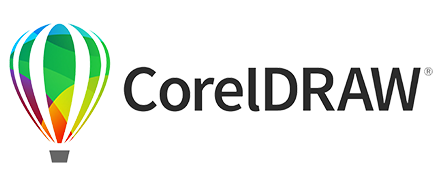 |
Для начала Вам необходимо скачать CorelLaser (Корел Лазер), последнюю проверенную версию 2013.02 без всяких активаторов и с русификатором. Скачать CorelLaser (+ инструкция с русификатором): corellaser-2013-rusifikator (1) (нажмите на гиперссылку для скачивания).
Системные требования для установки:
- Операционная система желательно Windows 7 (можно другие, но корректная работа не гарантирована).
- Рекомендуемая оперативная память не менее 2 Гбайт.
- Процессор не менее Pentium 4.
Установка CorelLaser:
- На персональный компьютер необходимо установить CorelDRAW.
- Скачиваете архив с CorelLaser и русификатором.
- Распаковываете архив.
- Запускаете от имени администратора файл CorelLASER 2013.02.
- Устанавливаем программу.
Что бы русифицировать программу:
- Открываем папку «Русификатор»
- Копируем файл English
- Вставляем (копируем с заменой) скопированный фал в папку CorelLASER > Languages
Установка CorelLaser с русификатором закончена.
Как интегрировать программу CoralLaser в CoralDraw:
- Убедитесь, что у Вас установлены обе программы, они работают и не выдают ошибки при запуске.
- CoralLaser работает почти со всеми версиями CoralDraw, но иногда выдает ошибку, мы расскажем ниже как устранить эту проблему.
- Открываем CoralDraw и запускаем наш установленный плагин CoralLaser.
- Подготавливаем макет в CoralDraw и отправляем на резку с помощью кнопки в открытом плагине CoralLaser.
Решение распространенной ошибки «The CorelDRAW(Ver >=11) software not installed!»
Порой при запуске плагина, он ругается и выдает ошибку, что не установлена 11 версия CorelDRAW, но не спешите устанавливать её, данную проблему можно решить более простым способом.
- Необходимо зайти в параметры компьютера и сделать видимыми файлы и папки. Панель управления — Все элементы панели управления — Параметры папок.
- Затем пролистываем вниз и выставляем параметр показывать скрытые файлы, папки и диски, как показано на картинке ниже и жмем «применить».
- Далее идем в мой компьютер — диск «С» — Пользователи — User — AppData — Roaming — ищем папку с программой CoralDraw — папка Draw — ищем файл VSTAGlobal и удаляем его.
- Далее запускаем плагин CoralLaser, программа должна запуститься без ошибок.
- Что бы устранить ошибку на будущее, нам требуется вернуться к файлу VSTAGlobal (он заново появился в папке Draw), жмем на него правой кнопкой мыши и жмем свойства — безопасность — выбираем группу пользователей «все» и жмем изменить — далее проставляем галочки во второй колонке, как изображено на картинке ниже.
- Далее жмем применить — на всплывающем окне жмем «ок» — и закрываем окно с настройками где мы поставили галочки нажав «ок».
Ошибка больше не должна потревожить запуск программы. Приятной работы!
Ремкомплект для станков лазерной резки (ЗИП)
Сопла для головы, керамические держатели, штифты и другие элементы режущей головки….
Цена по запросу
Купить
Станок для лазерной резки металла Mintec
Mintec является одним из лучших бюджетных лазерных станков. Пекинская компания «Mingtai Yanshen Technology Co., Ltd.» была…
от 1900000 руб.
Купить
Станок для лазерной резки металла с ЧПУ Suda серии FC (light)
Завод Suda (Tongxing technology development CO.) , основан в 1992 году и является одним из крупнейших заводов в КНР по производству…
от 2100000 руб.
Купить
Станок для лазерной резки металла GRS Laser Technology
Glorious Laser Technology Co., ltd основан в 2011 году и является одним из крупнейших заводов в КНР по производству станков…
от 2200000 руб.
Купить
Посмотреть все
Loading